Известията са предназначени да изчезват, след като ги докоснете или ги изчистите от таблото за управление на телефона. Въпреки това, има моменти, когато известията в Instagram отказват да изчезнат – дори след като се опитате да ги намерите. Има няколко причини, поради които това може да ви се случи.

Добрата новина е, че има много методи, които можете да използвате, за да премахнете досадното известие. Тези решения ще решат проблема, въпреки че може да се наложи изтриване на някои неща. Прочетете, за да научите повече.
Съдържание
Защо известието няма да изчезне?
През повечето време това се случва, Instagram изолира известието и го прави предизвикателство за намиране. В резултат на това няма да бъде намерен в основния раздел.
По-рядко срещана причина е, че сте деактивирали акаунта си, след като сте получили съобщение. Непрочетеното съобщение обикновено трябва да бъде достъпно след превъртане надолу. Въпреки това, понякога ще имате известие, но няма истински непрочетени съобщения.
Друг път е защото сте получили заявки за съобщения. Те идват от хора, които не познавате и няма да бъдат в основния раздел. За щастие, този е по-лесен за справяне.
И накрая, можете също да срещнете тези упорити известия, когато някой ви изпрати текст, но се деактивира веднага след това. Първоначално може да получите фалшиво известие, но то ще „стане реално“, когато те активират отново своя Instagram. Тогава най-накрая можете да погледнете какво са изпратили и да изчистите известието.
Сега, когато знаете причините за тези фантомни известия, е време да стигнем до решенията.
Решения за упорити известия
Тези корекции може да не работят самостоятелно, затова препоръчваме да ги изпробвате в реда по-долу. Нито един от тях не е сложен и не изисква технически познания, така че не трябва да отнемат много време.
Изключете известията от Instagram
Първото нещо, което трябва да направите, е да изключите известията на приложението. Има два начина да го направите, единият от Instagram, а другият чрез системата на вашия смартфон. Ще започнем с първото:
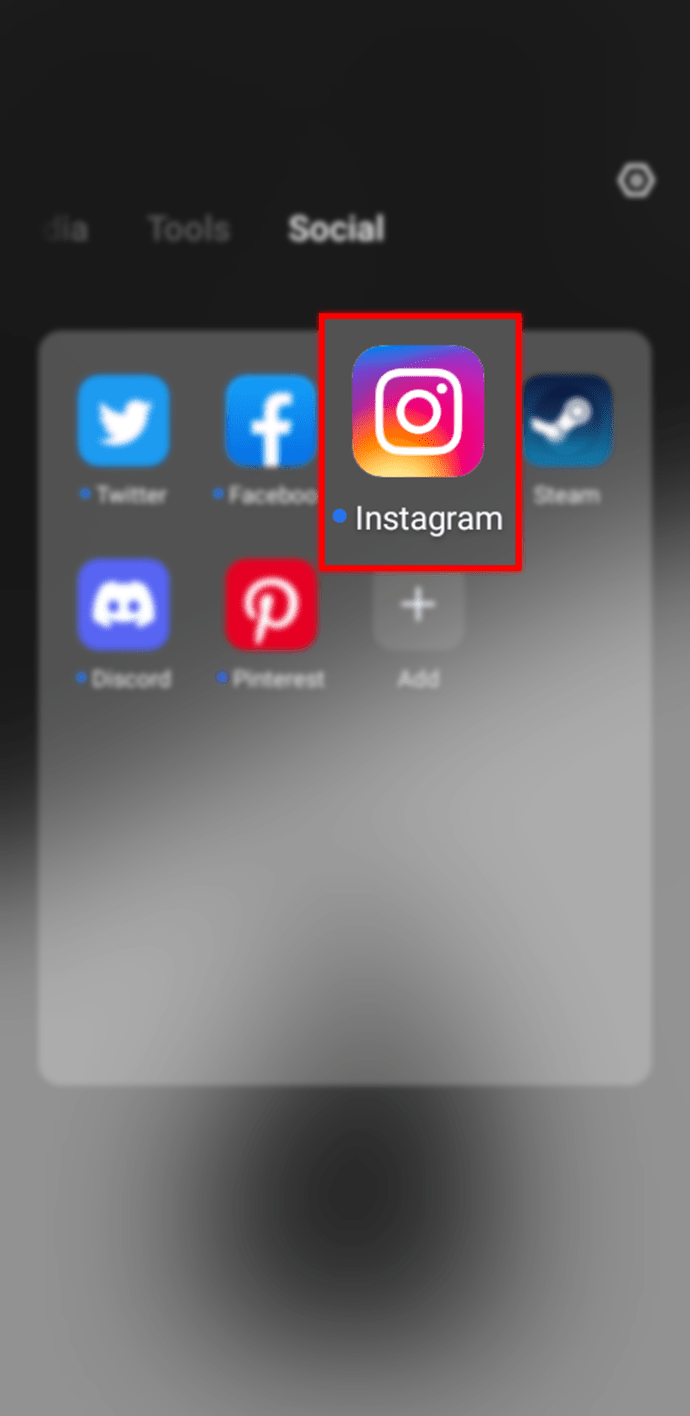
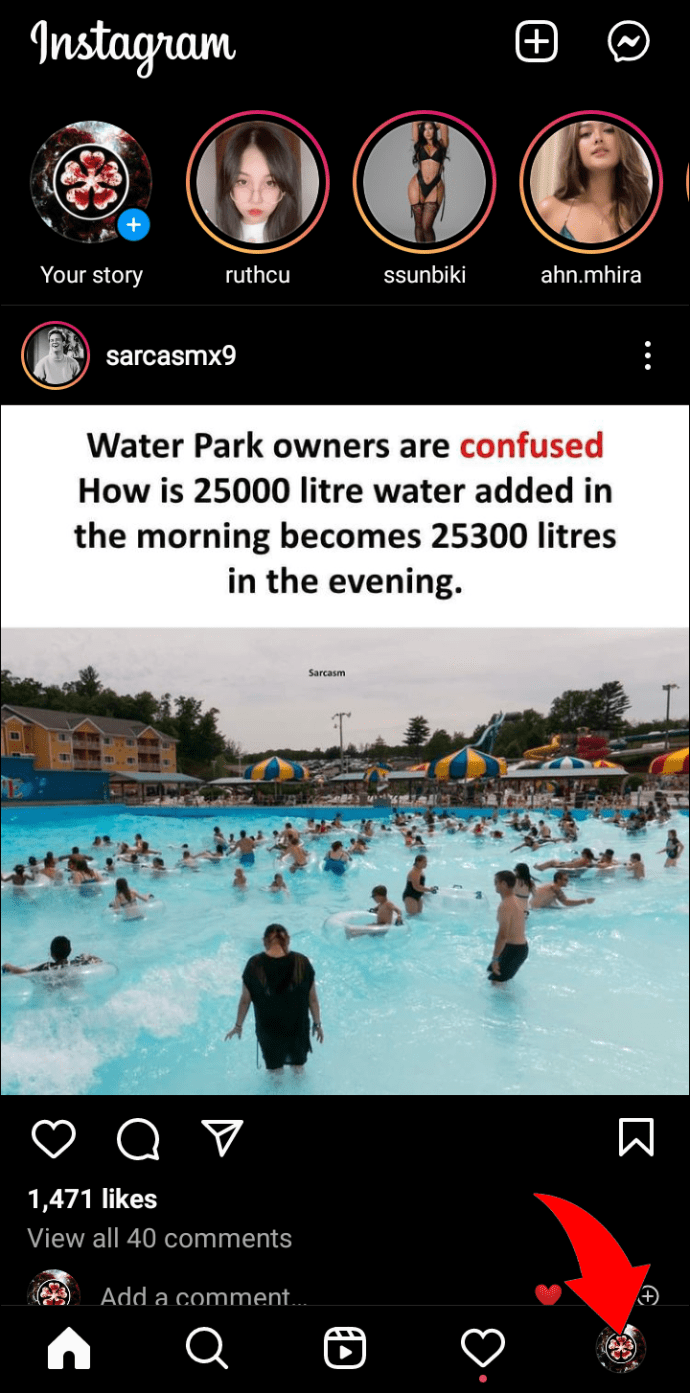
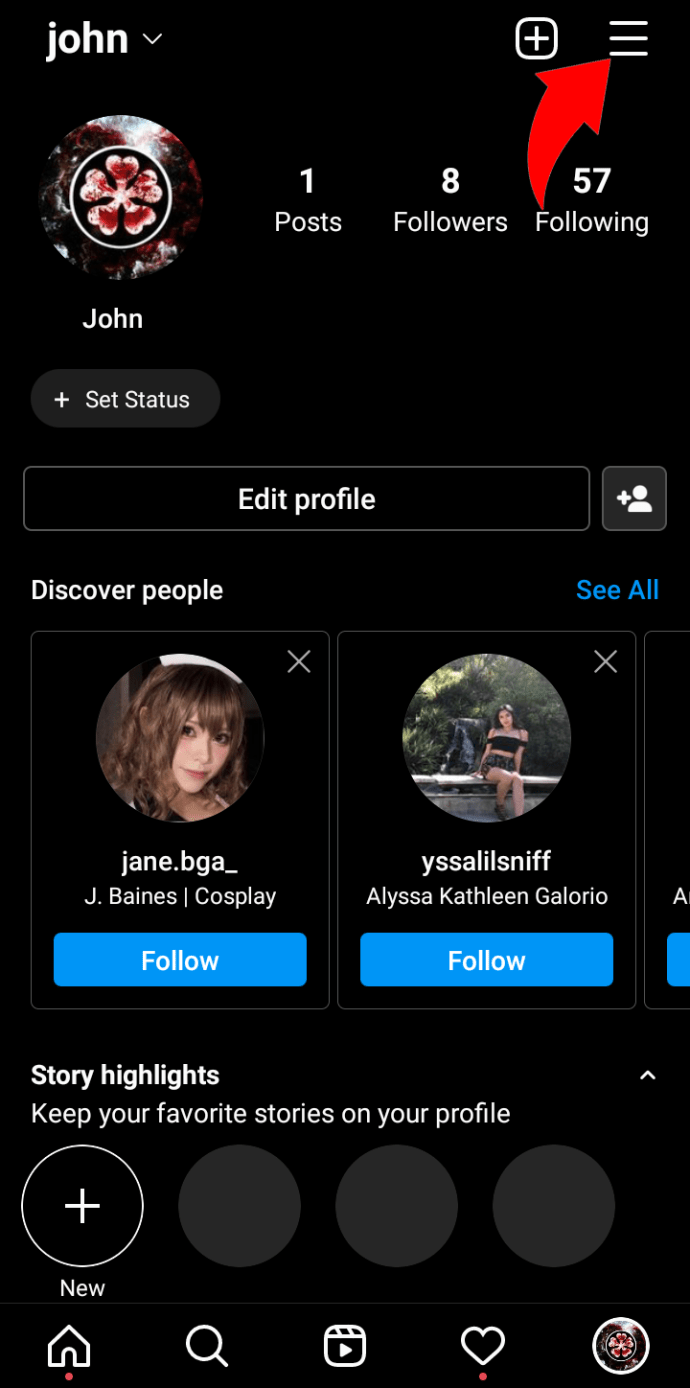
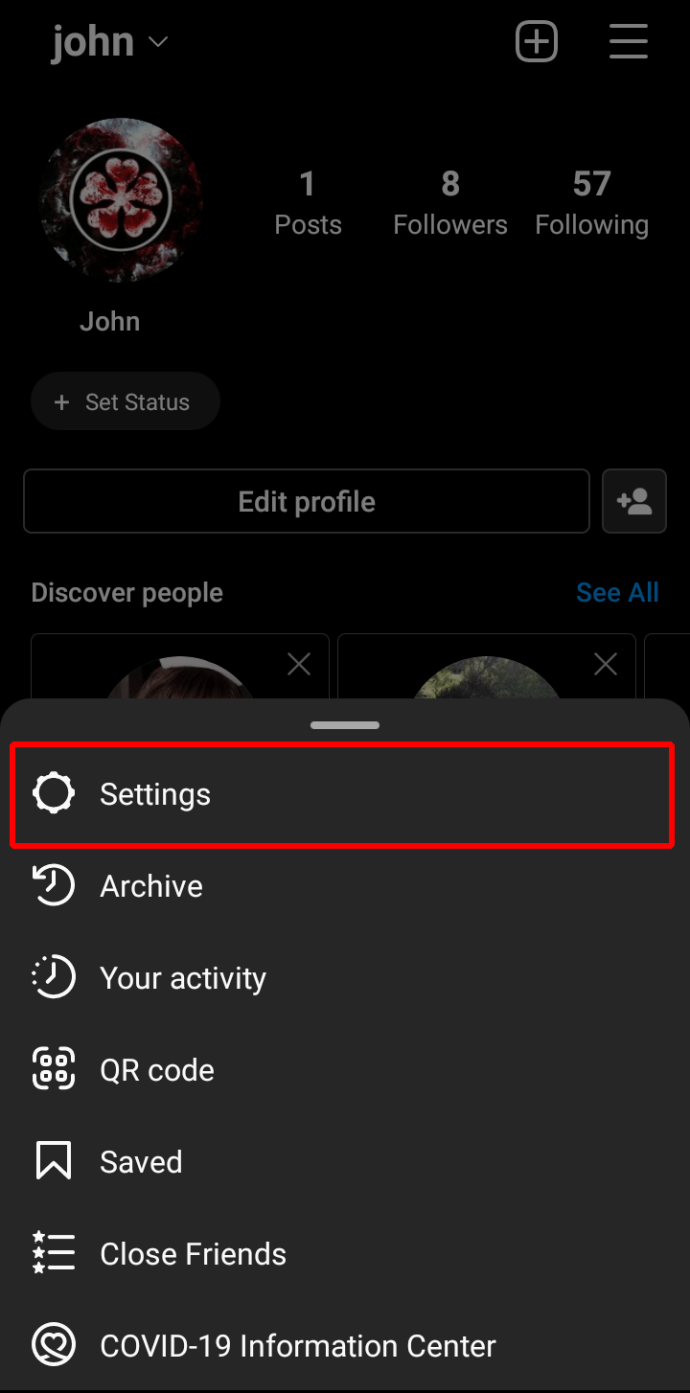
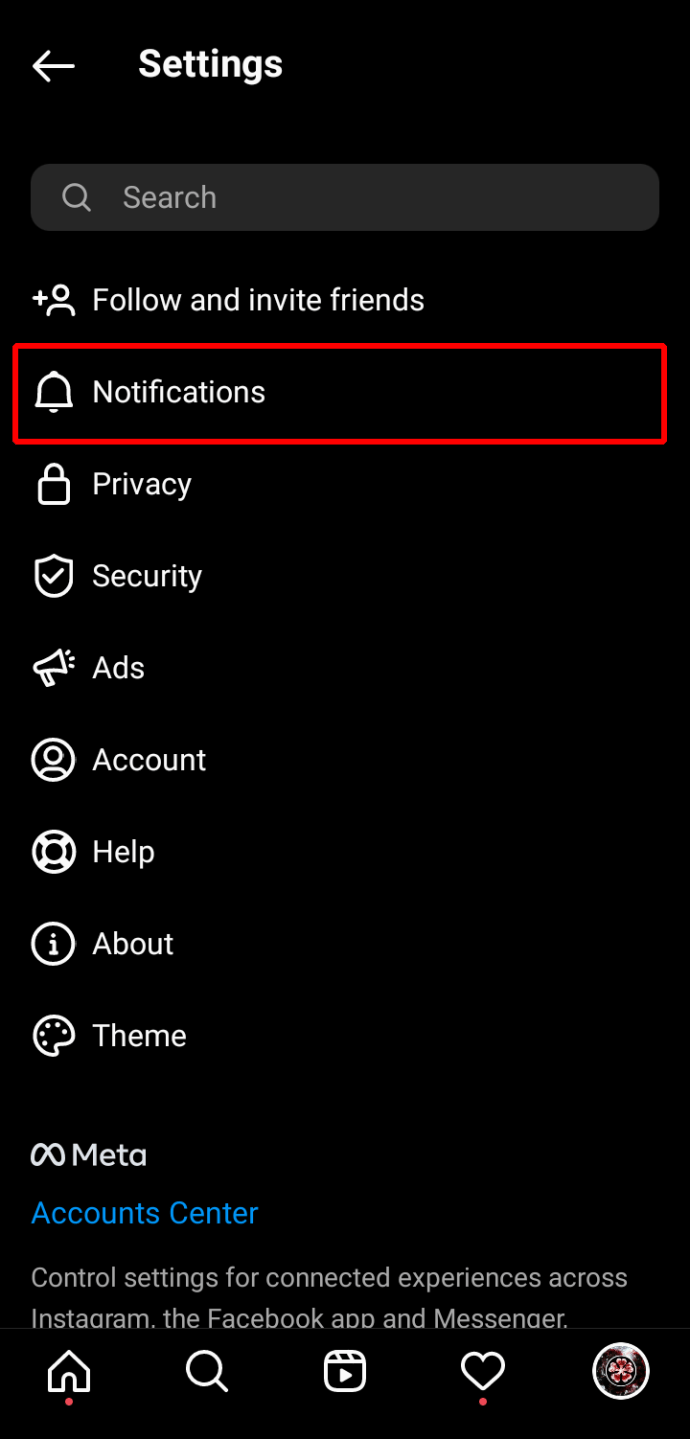
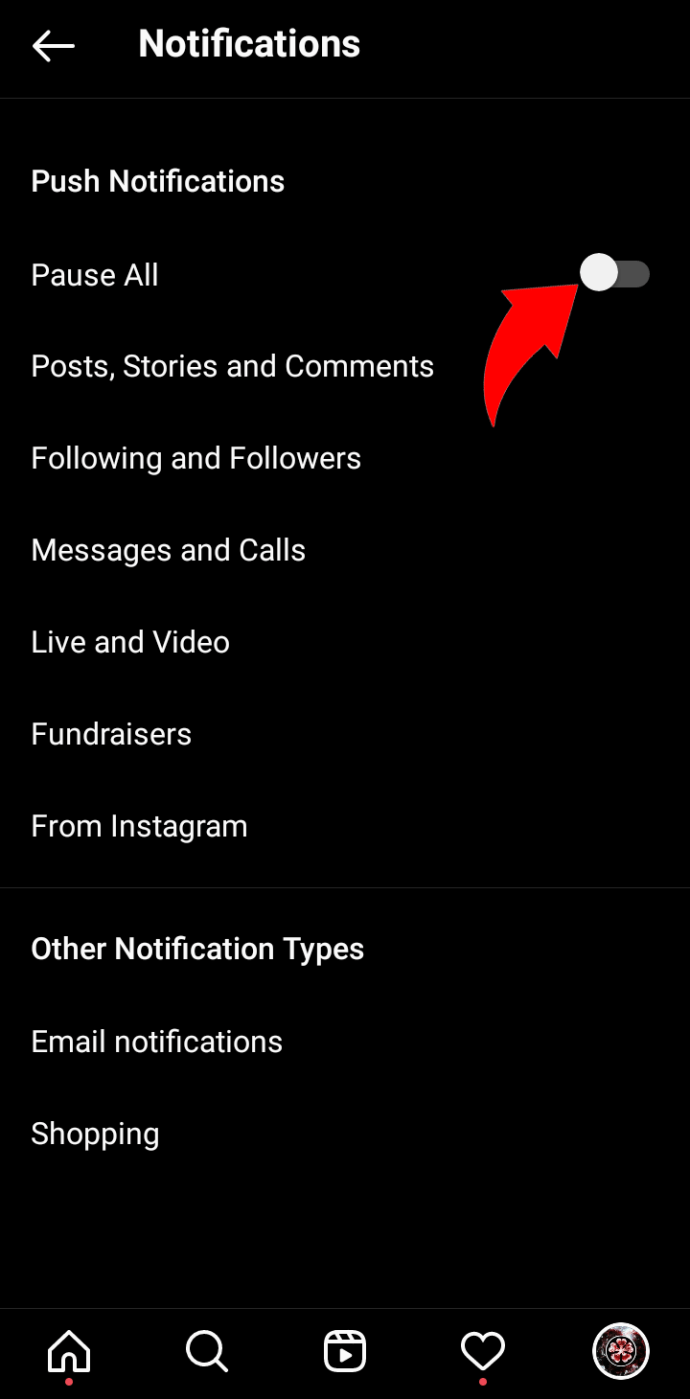
Опитайте тези стъпки, ако искате да изключите известията чрез телефона си. Имайте предвид, че не всички устройства имат еднакви менюта, така че ще ви покажем общи указания, с които можете да се консултирате. Следните стъпки работят за iPhones:
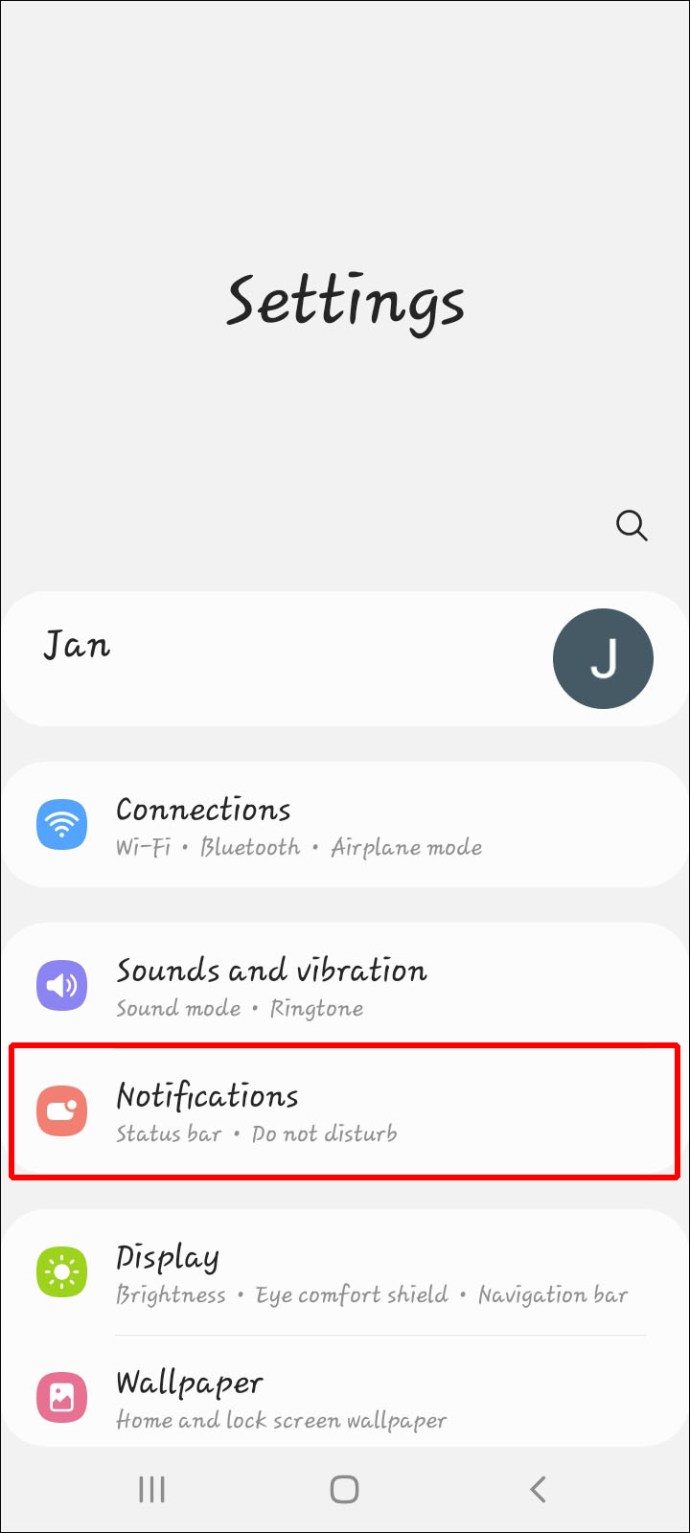
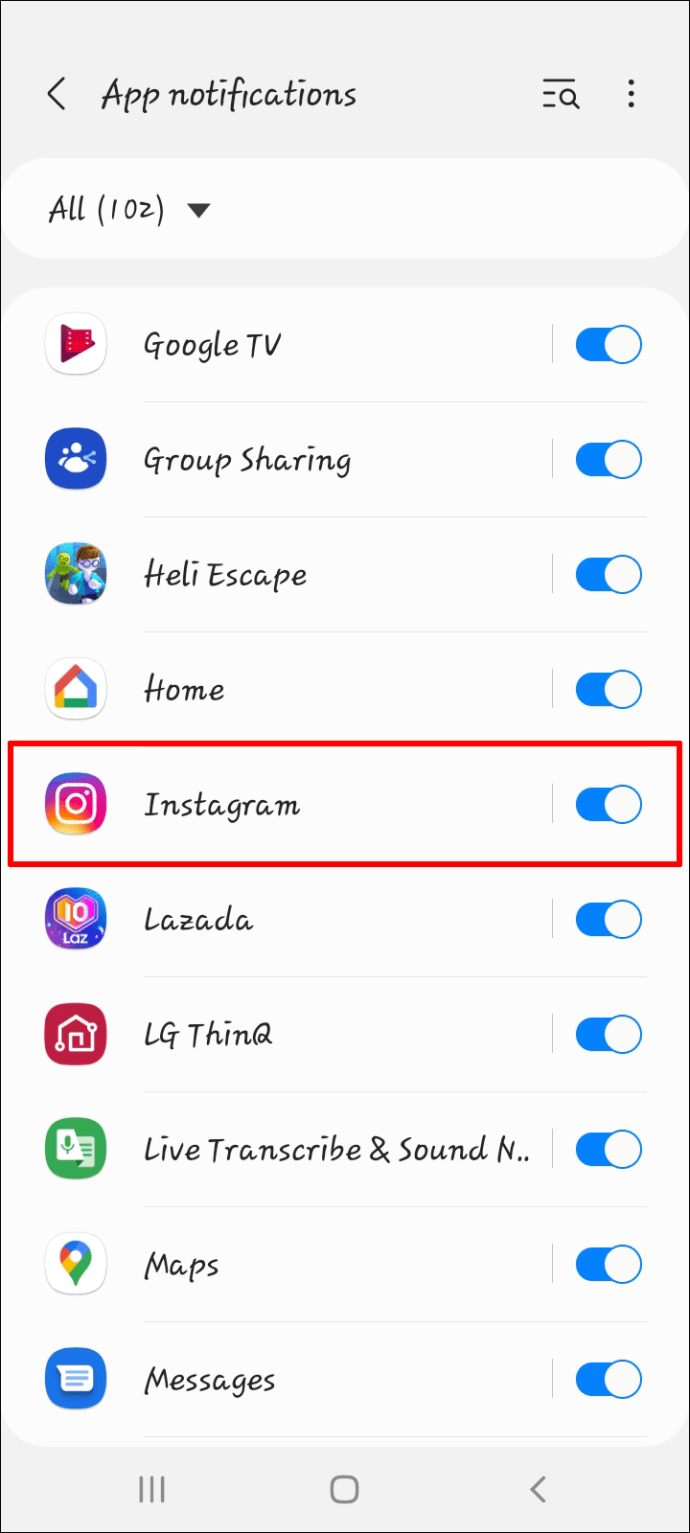
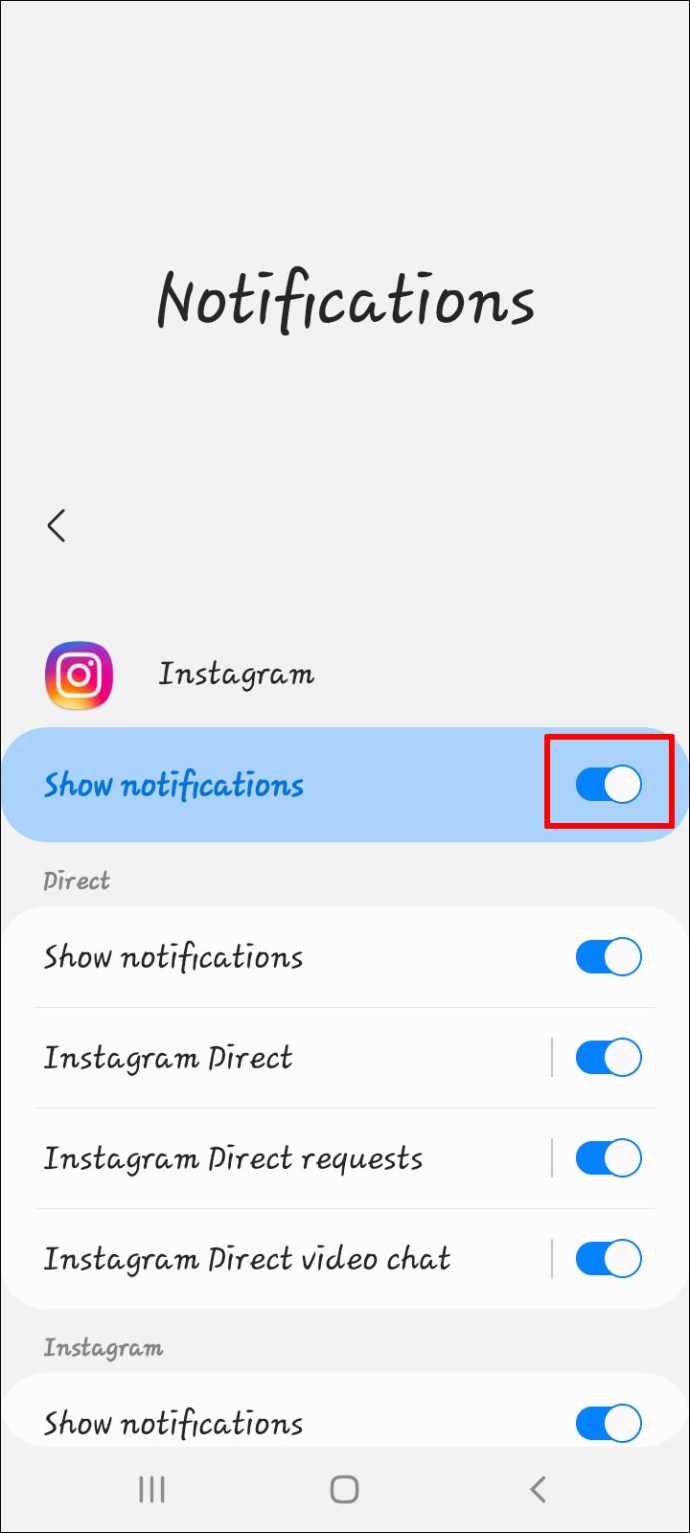
Потребителите на Android също могат да използват подобни стъпки и да се придвижат до страницата на приложението на Instagram в менюто си с настройки. Подменюто за известия е само малко по-различно. Оттам можете да деактивирате известията за всички приложения или само за Instagram.
Рестартиране на вашето мобилно устройство
Понякога можете да се справите с проблема с груба сила, а именно рестартиране на мобилното си устройство. Въпреки че не е гарантирано решение, може да бъде безпроблемно решение.
Можете или да изключите телефона си, или да започнете рестартиране, като задържите бутона за захранване. Някои устройства използват плъзгач, докато други имат бутони „Изключване“ и „Нулиране“, които се показват на екрана, когато го направите.
Изчакайте поне една минута, преди да включите телефона отново, тъй като му е необходимо известно време, за да нулира паметта. Като алтернатива можете да го оставите на безопасно място и да направите нещо друго, преди да го рестартирате.
След като включите телефона си, известието, което отказа да изчезне, може да изчезне. Ако не, продължете да използвате други методи, за да го премахнете.
Преинсталирайте приложението Instagram
Ако нито едно от горните поправки не работи, трябва да опитате да деинсталирате Instagram и да го инсталирате отново. Това води до обновяване на информацията за приложението, изтривайки всички странни грешки в известията, които се появиха.
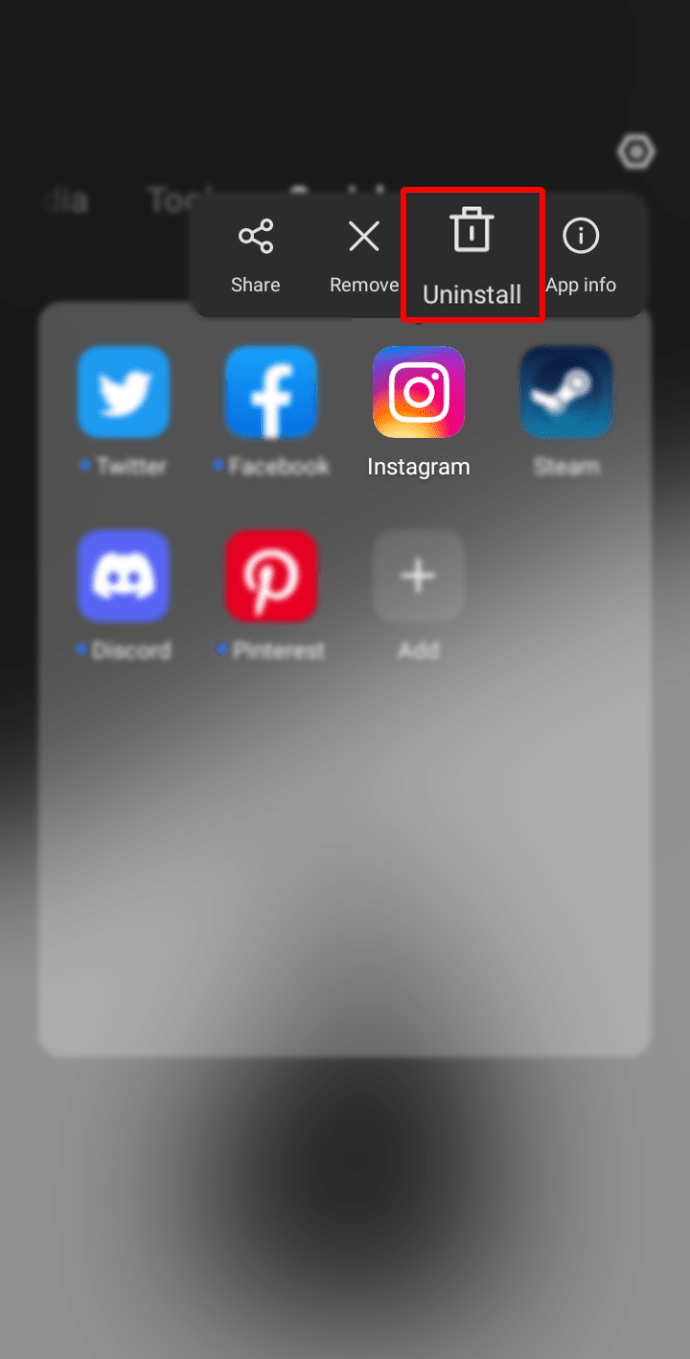
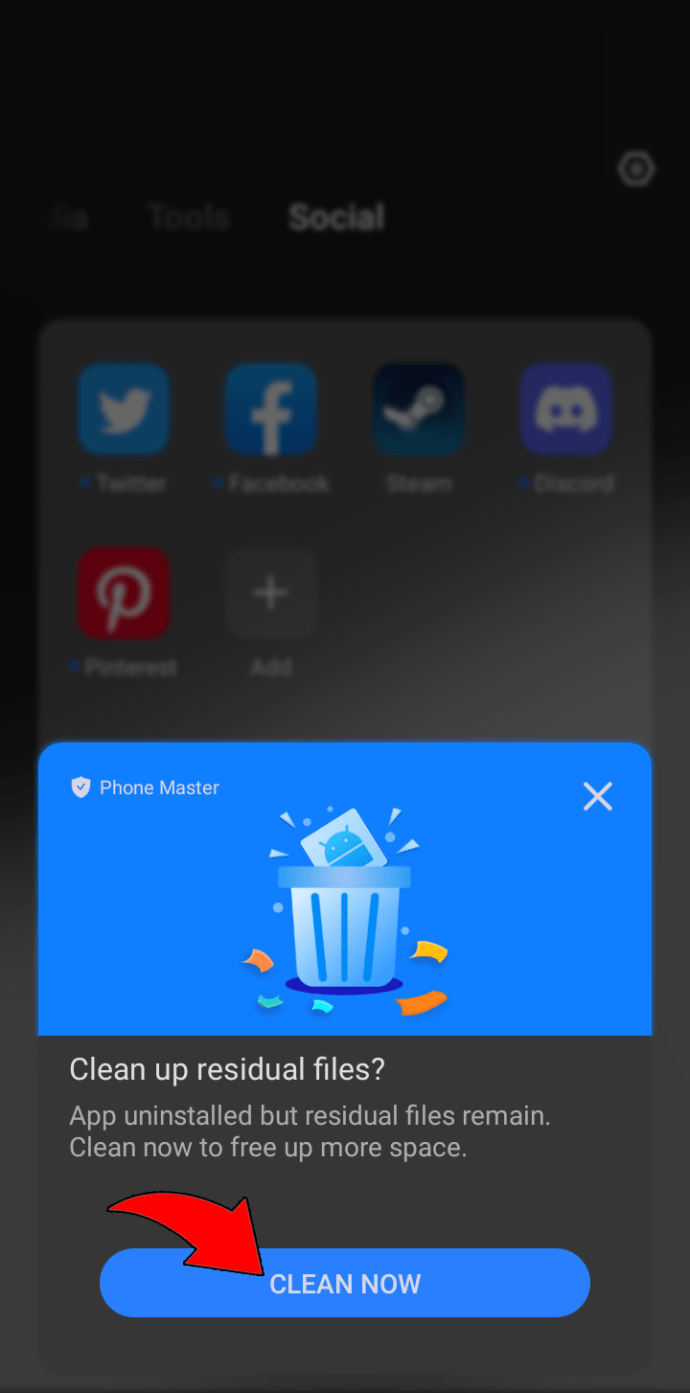

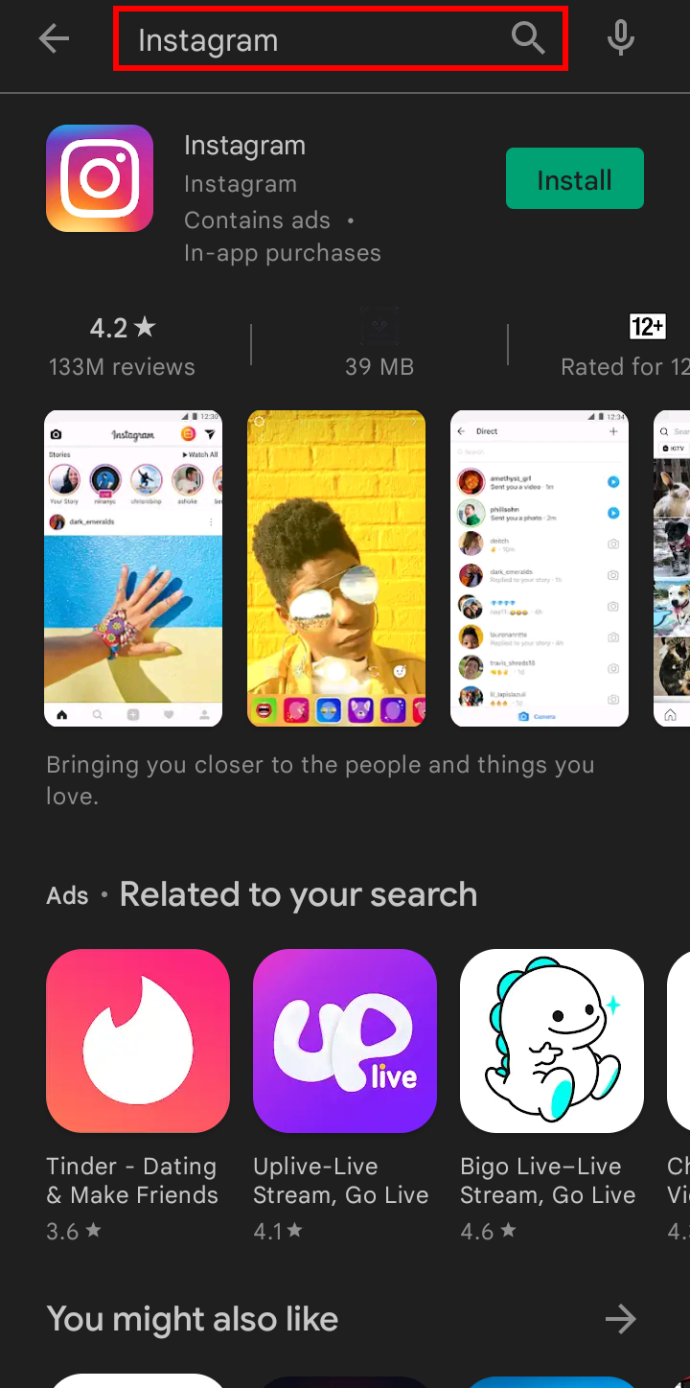
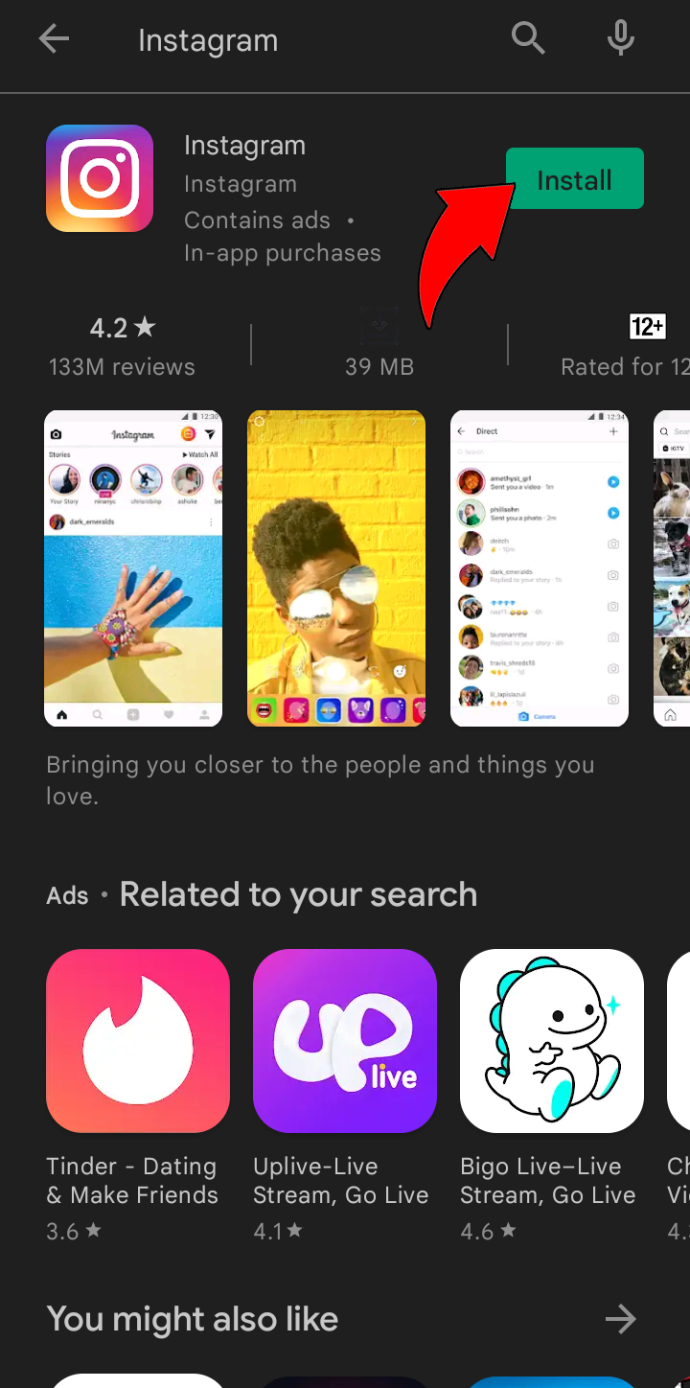
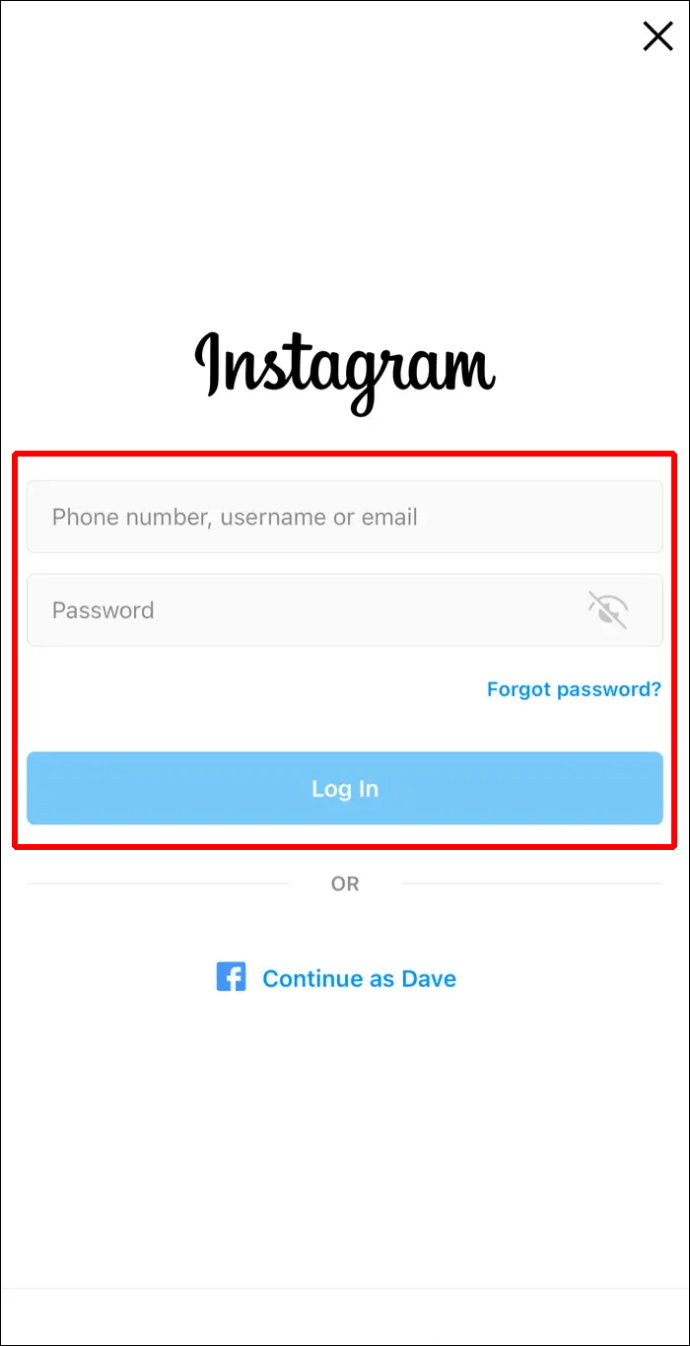
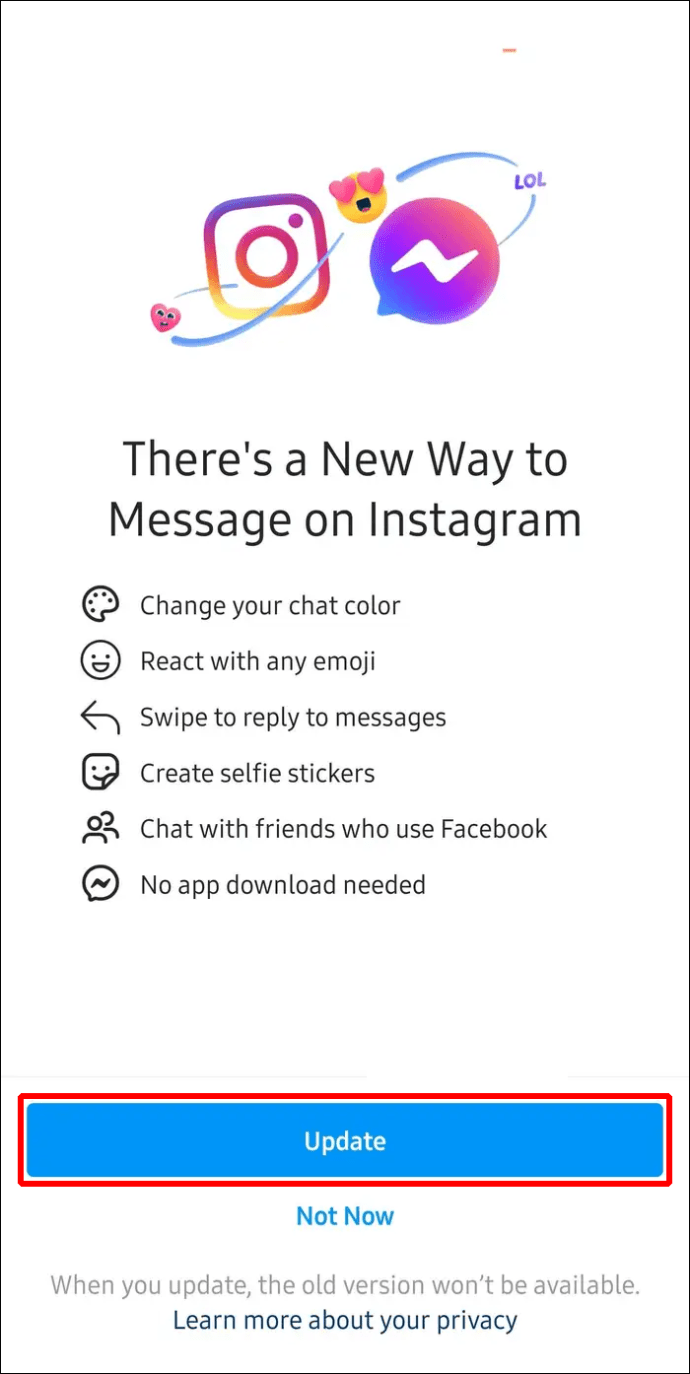
Ако не сте изчистили никакви данни, свързани с Instagram по време на процеса на деинсталиране, има вероятност известието да остане. Ето защо е най-добре да направите това, когато бъдете подканени. Този проблем е често срещан за някои устройства с Android, тъй като iOS автоматично ще премахне всички файлове, когато деинсталирате нещо.
Актуализирайте приложението Instagram
Понякога това е всичко, което трябва да направите. Може да има грешка, която възниква поради остаряла версия на Instagram. Този проблем е лесен за решаване както на устройства с Android, така и на Apple.
Ето как да актуализирате Instagram ръчно на телефони с Android:

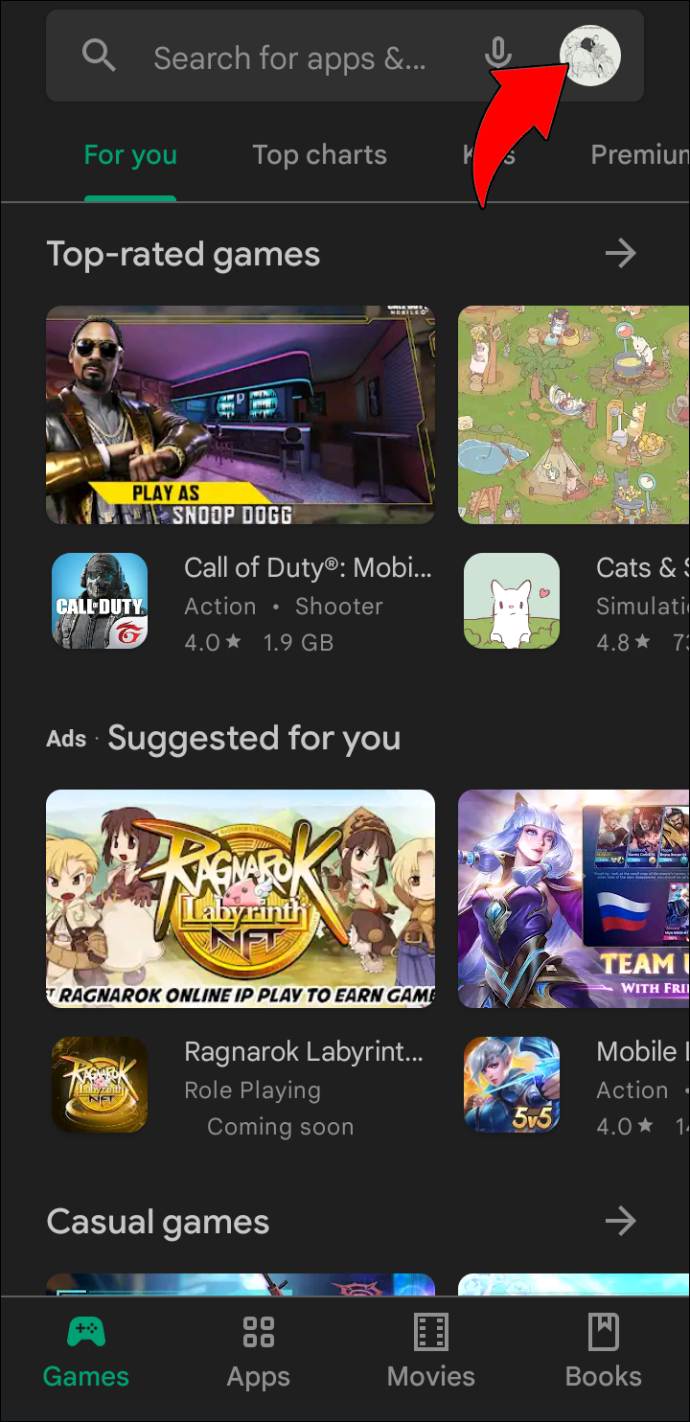

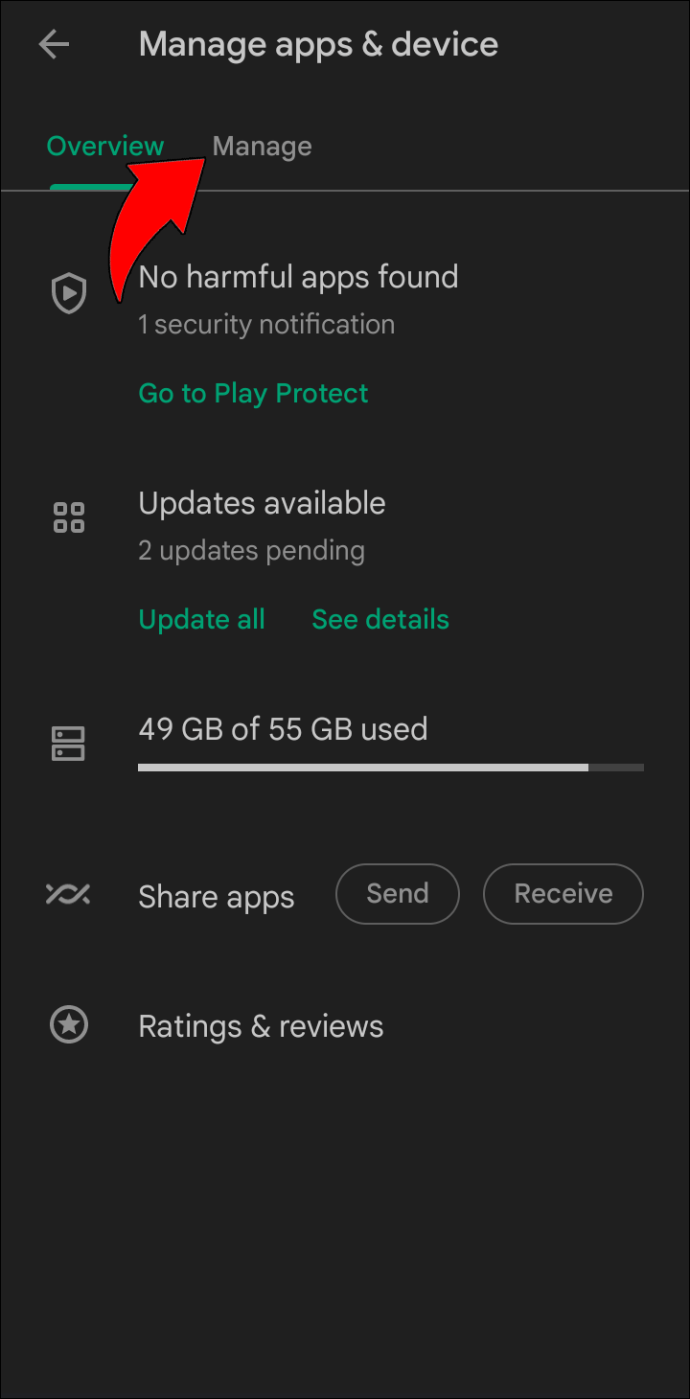
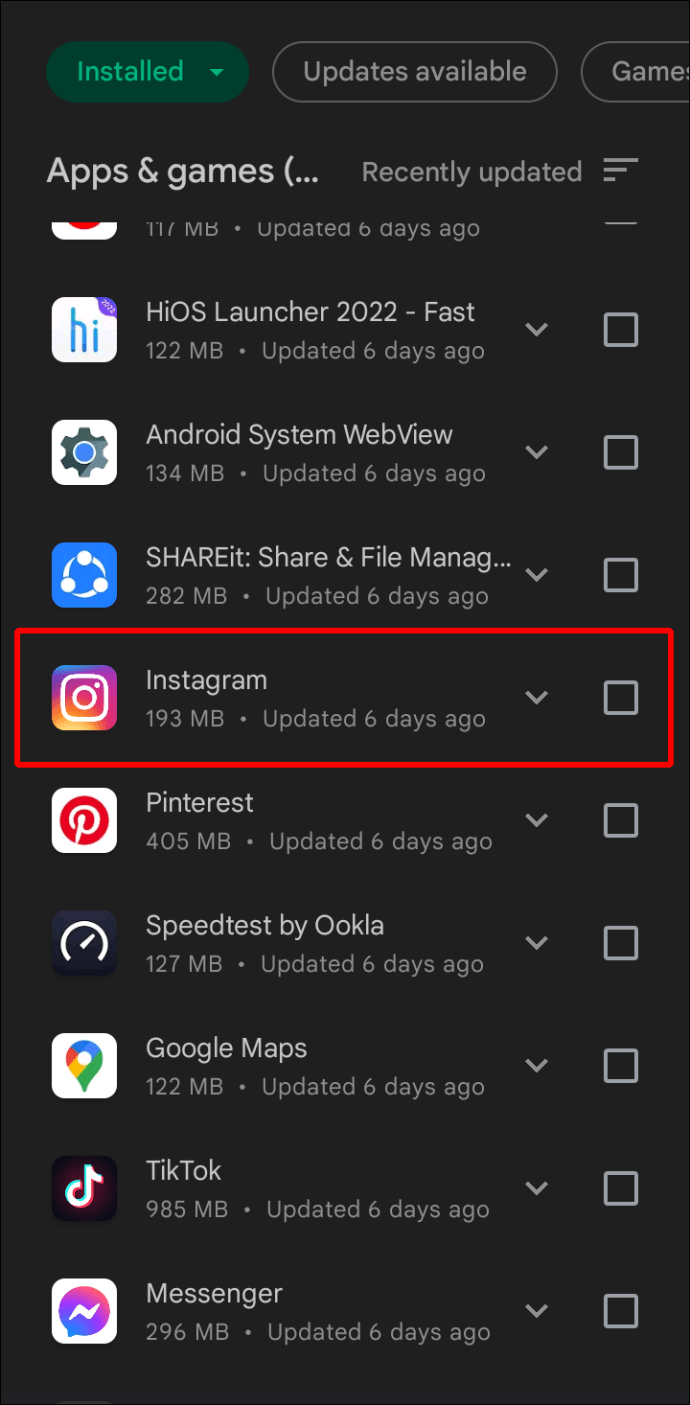
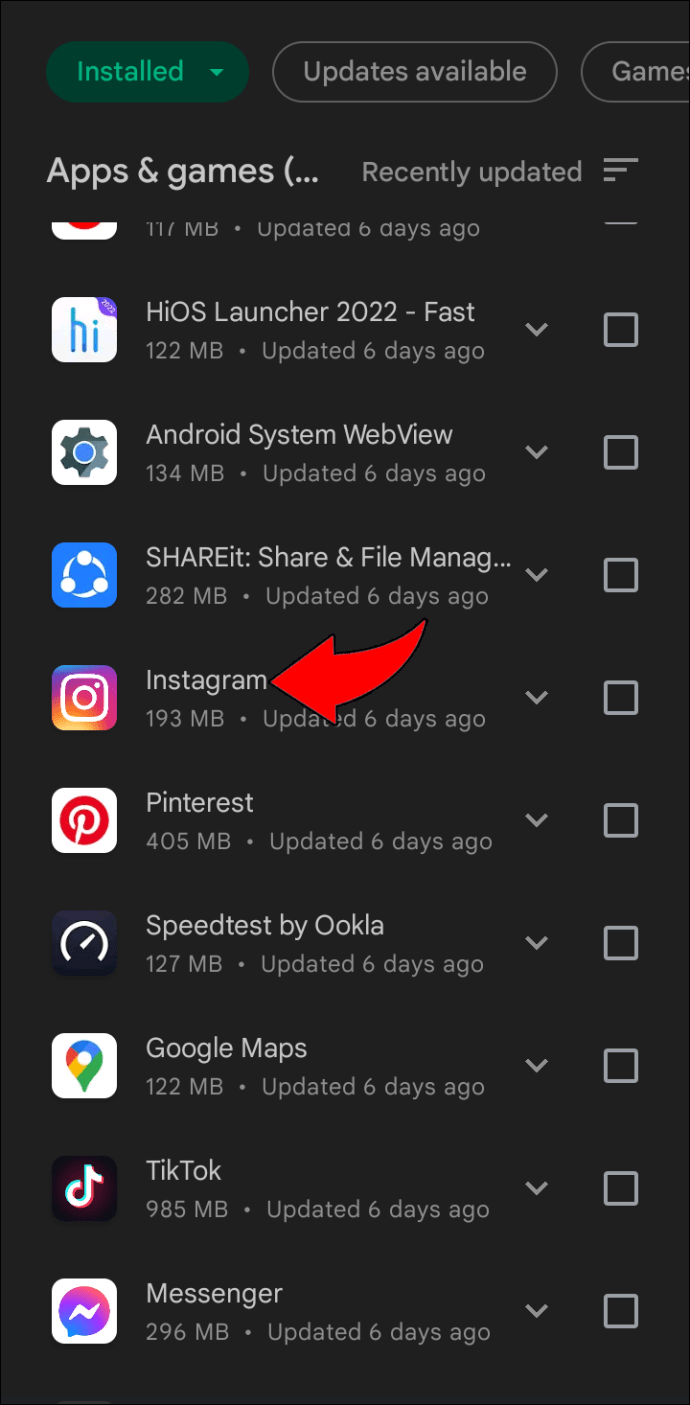
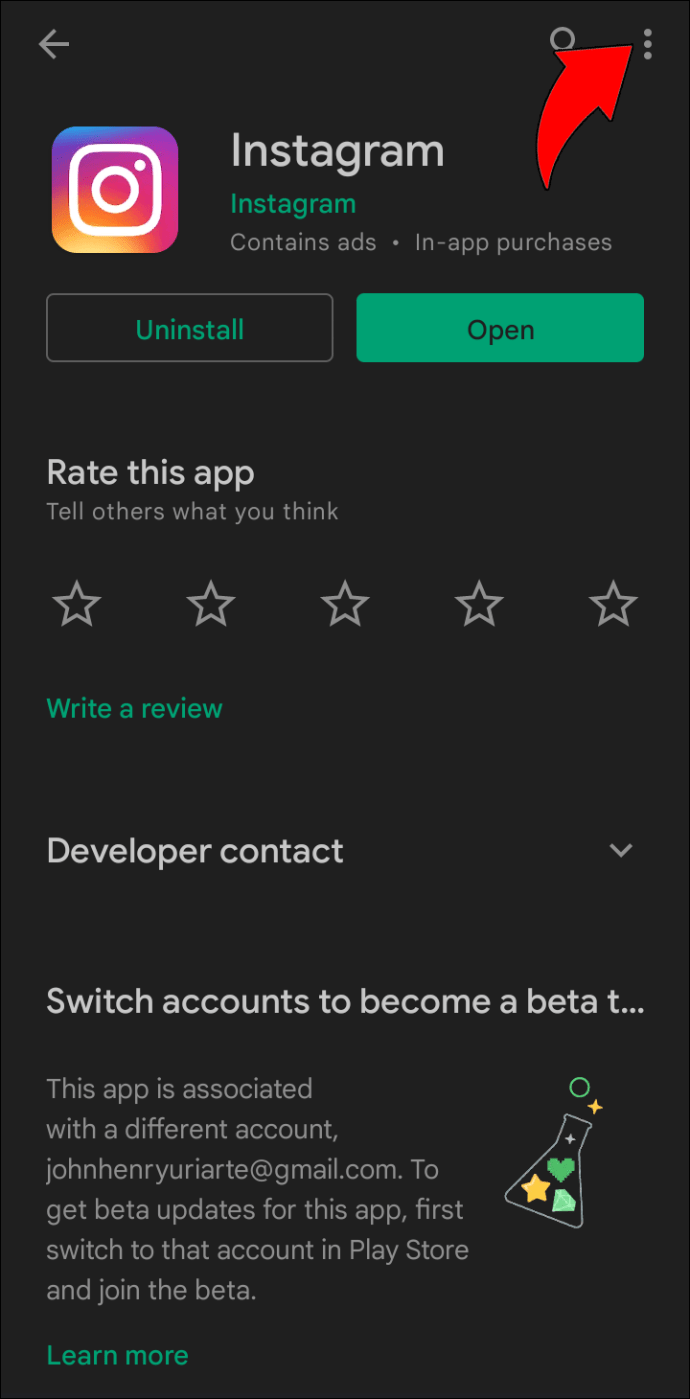
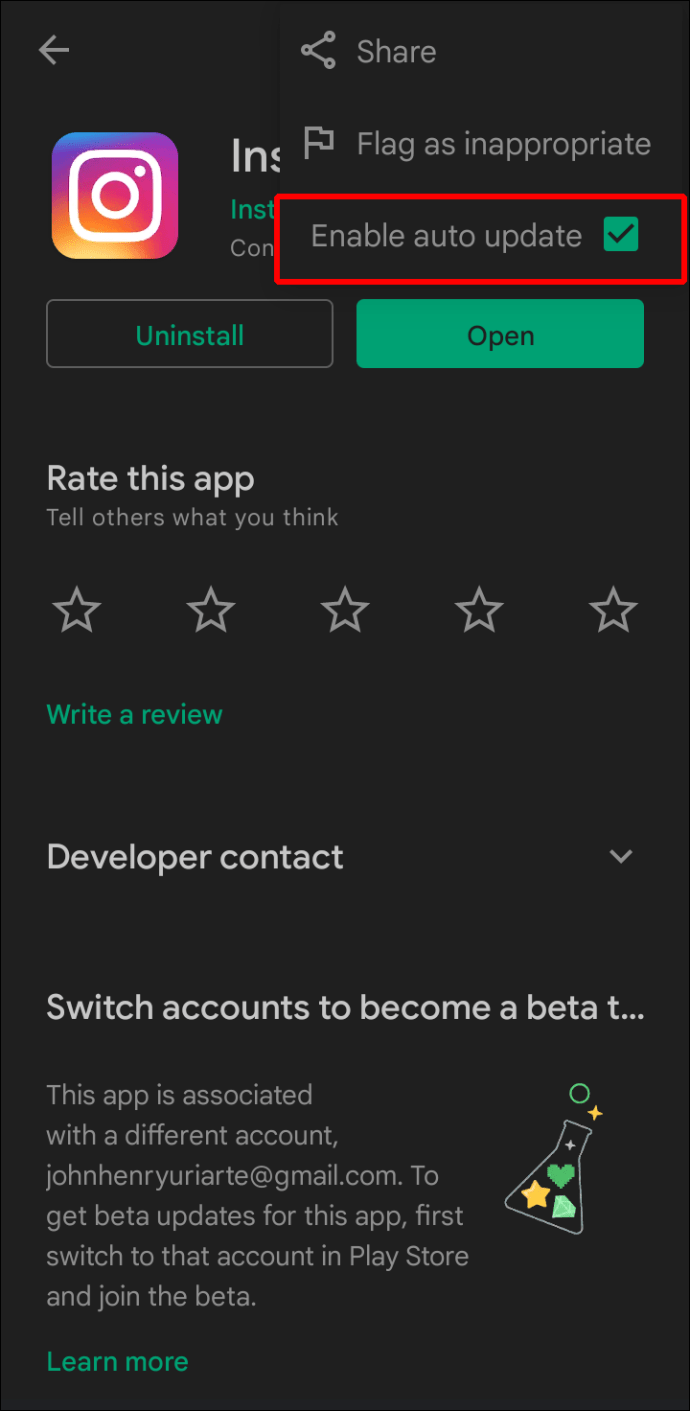
Ако приложението е остаряло, то ще започне да се актуализира незабавно.
Потребителите на Apple могат да се възползват от тези стъпки:
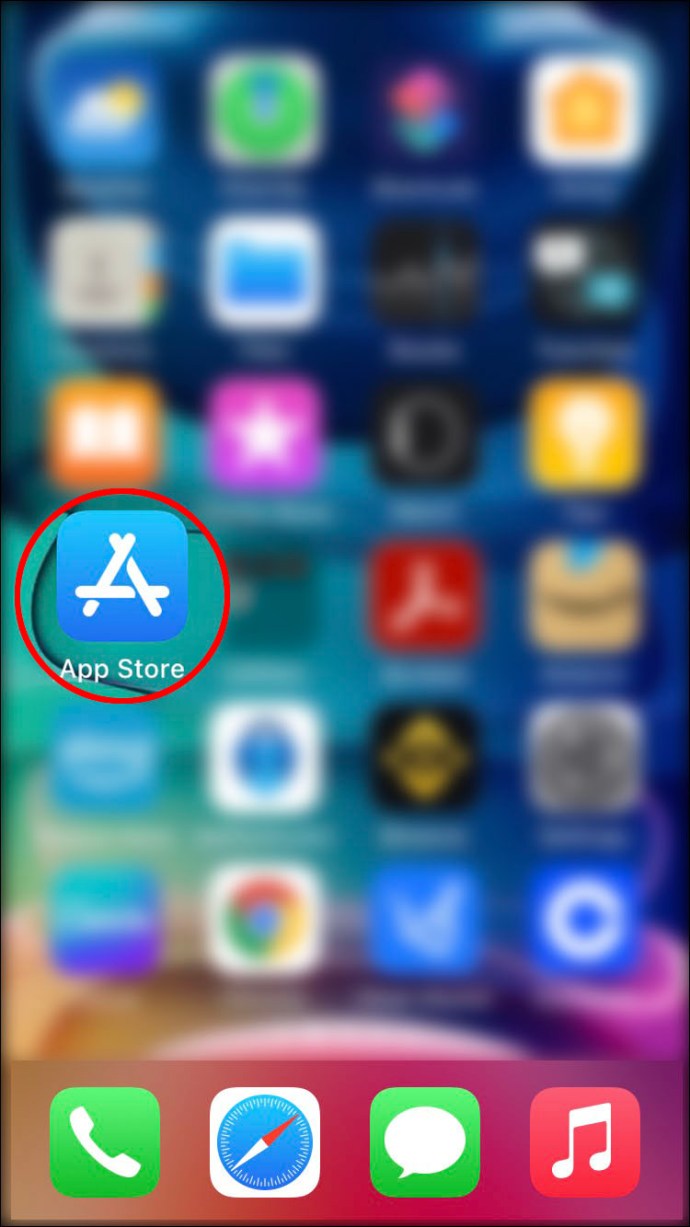
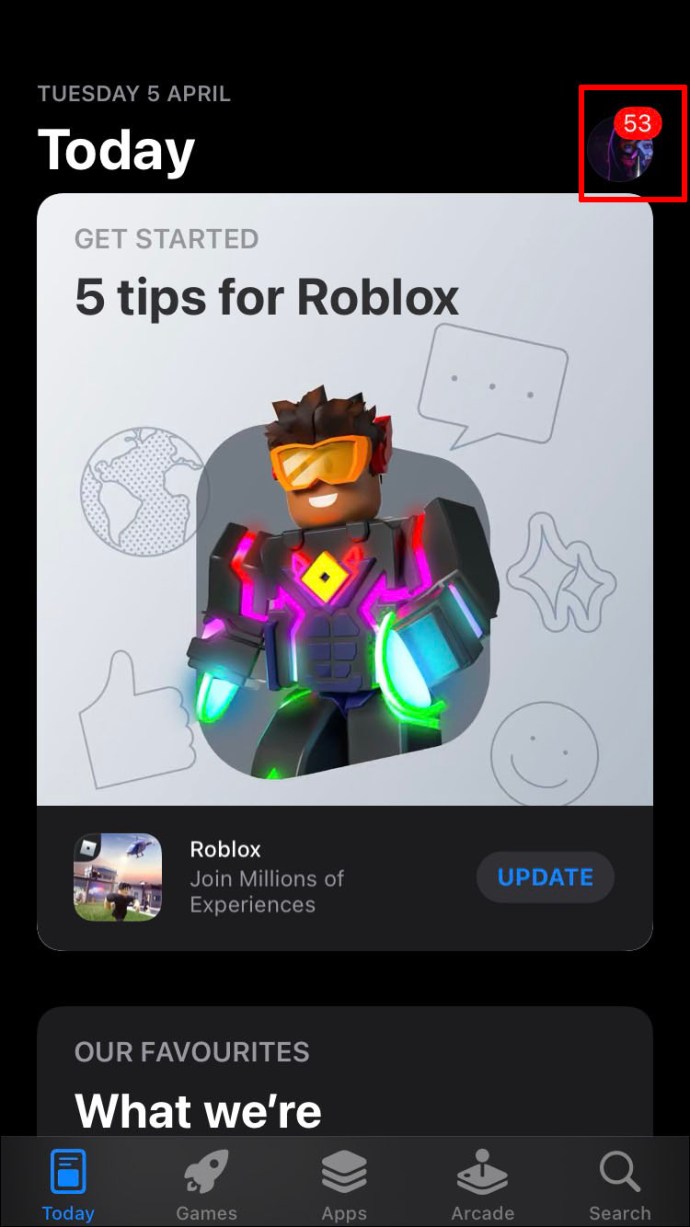
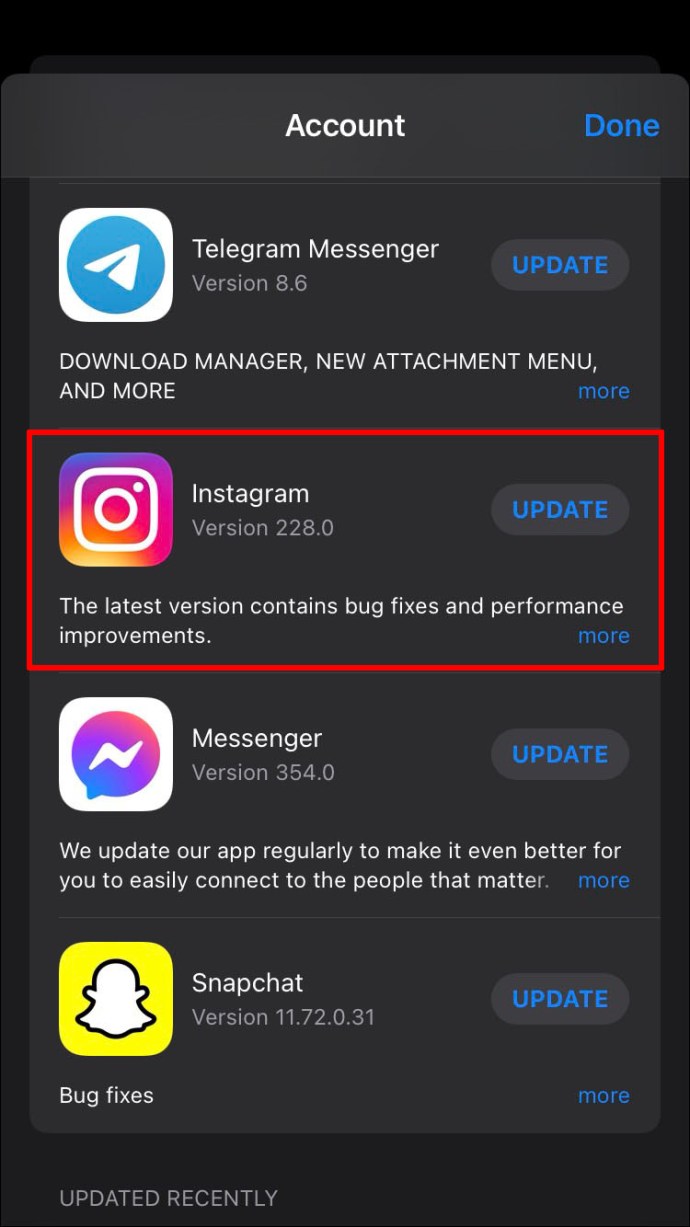
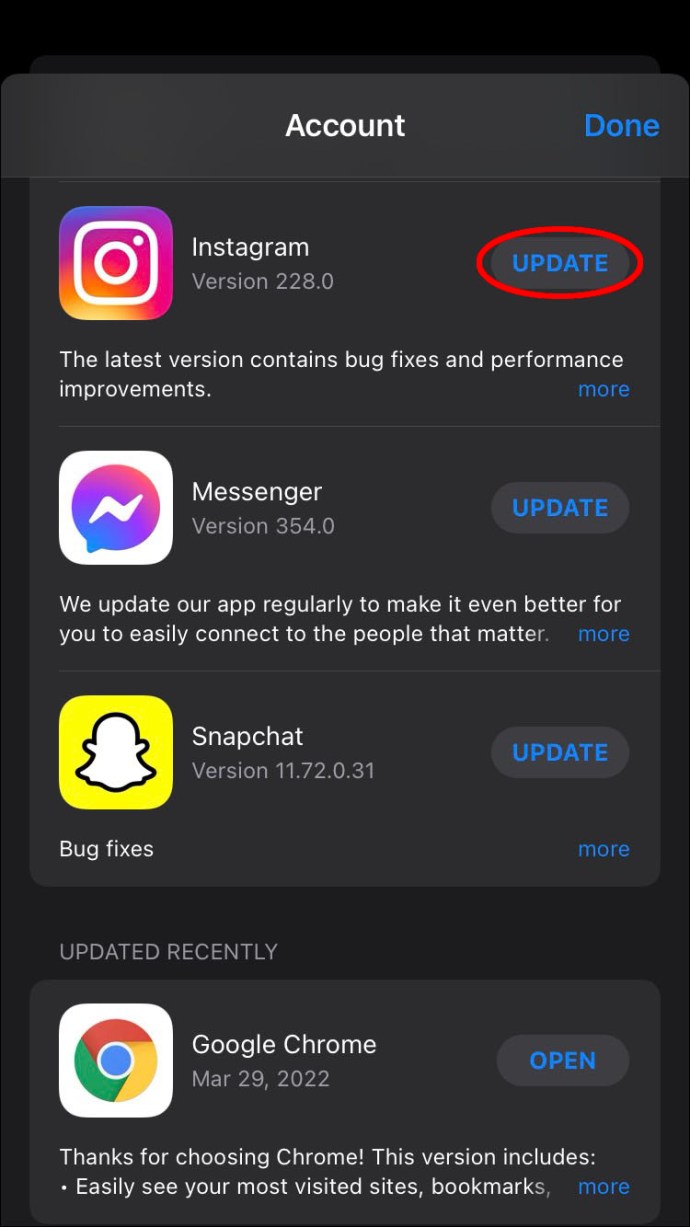
Надяваме се, че актуализирането на Instagram ще изчисти известието.
Изчистете кеша на приложението Instagram
Всяко приложение, което инсталирате на мобилното си устройство, временно ще има определено място за съхранение. Те се наричат кешове и помагат за подобряване на времето за зареждане. Въпреки това, има някои случаи, когато кешовете носят повече вреда, отколкото полза.
Ето защо трябва да опитате да изчистите кеша на вашето устройство. Може да премахне упоритата червена точка на вашия iPhone или точка в калъфа на устройство с Android.
Устройствата с Android правят изчистването на кеша по-лесно, тъй като потребителите правят това от години.
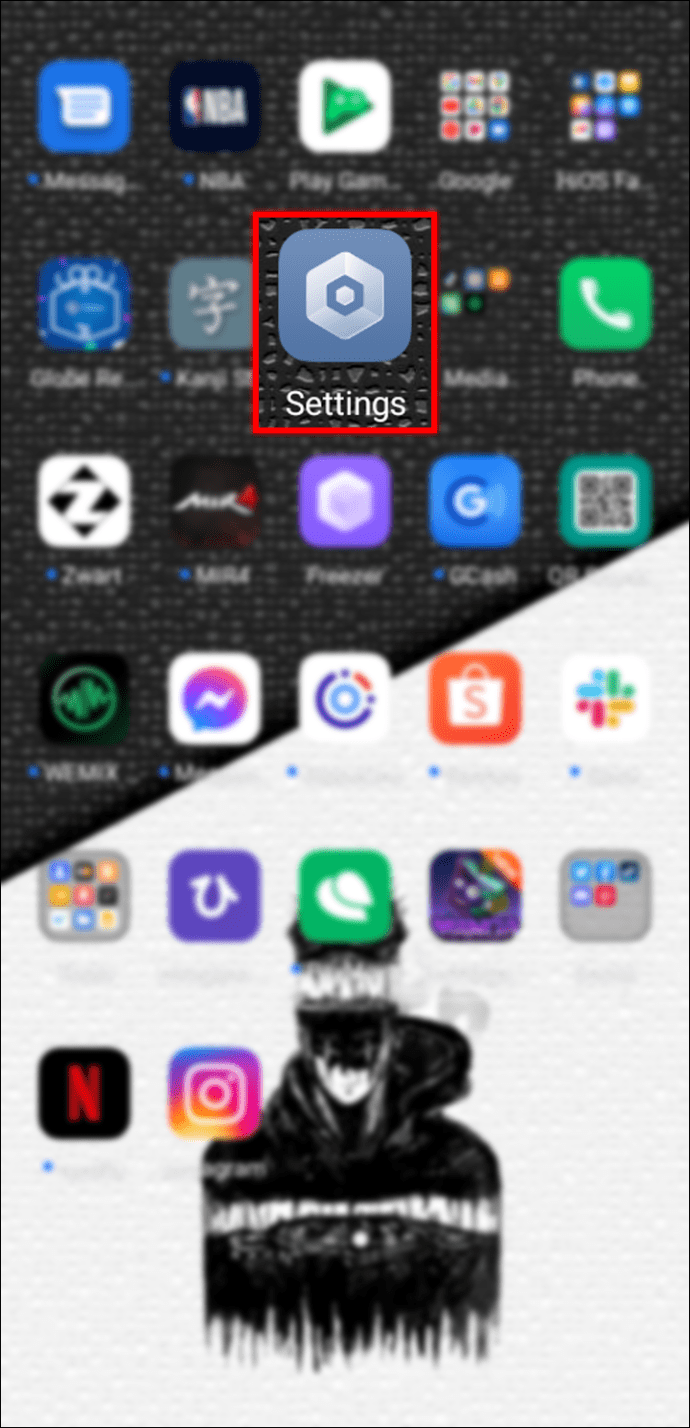
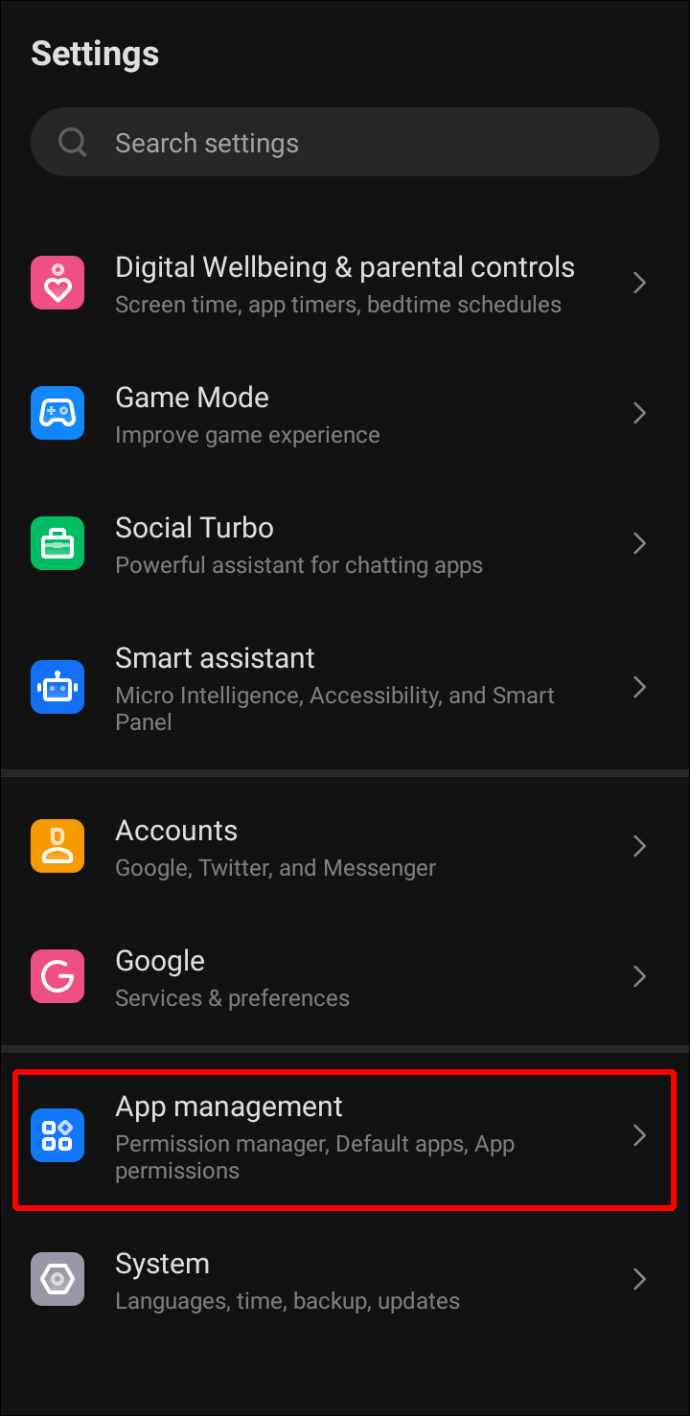
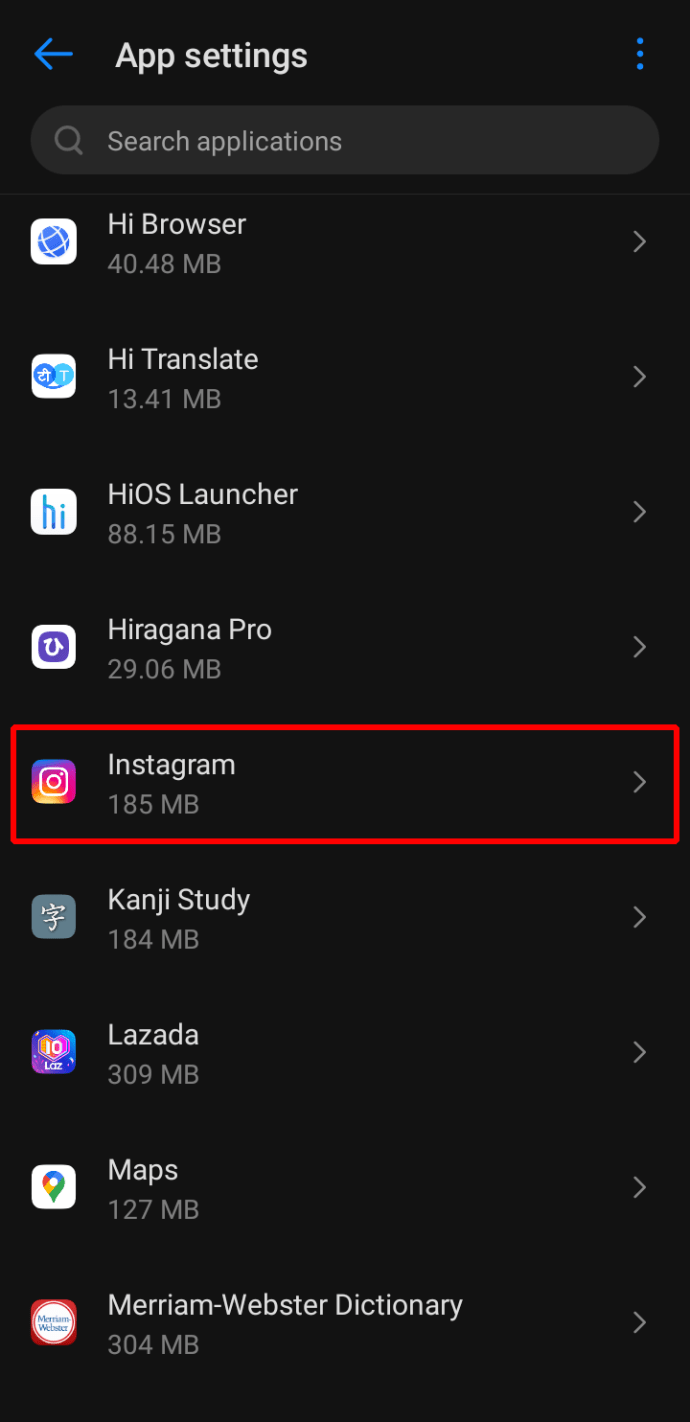
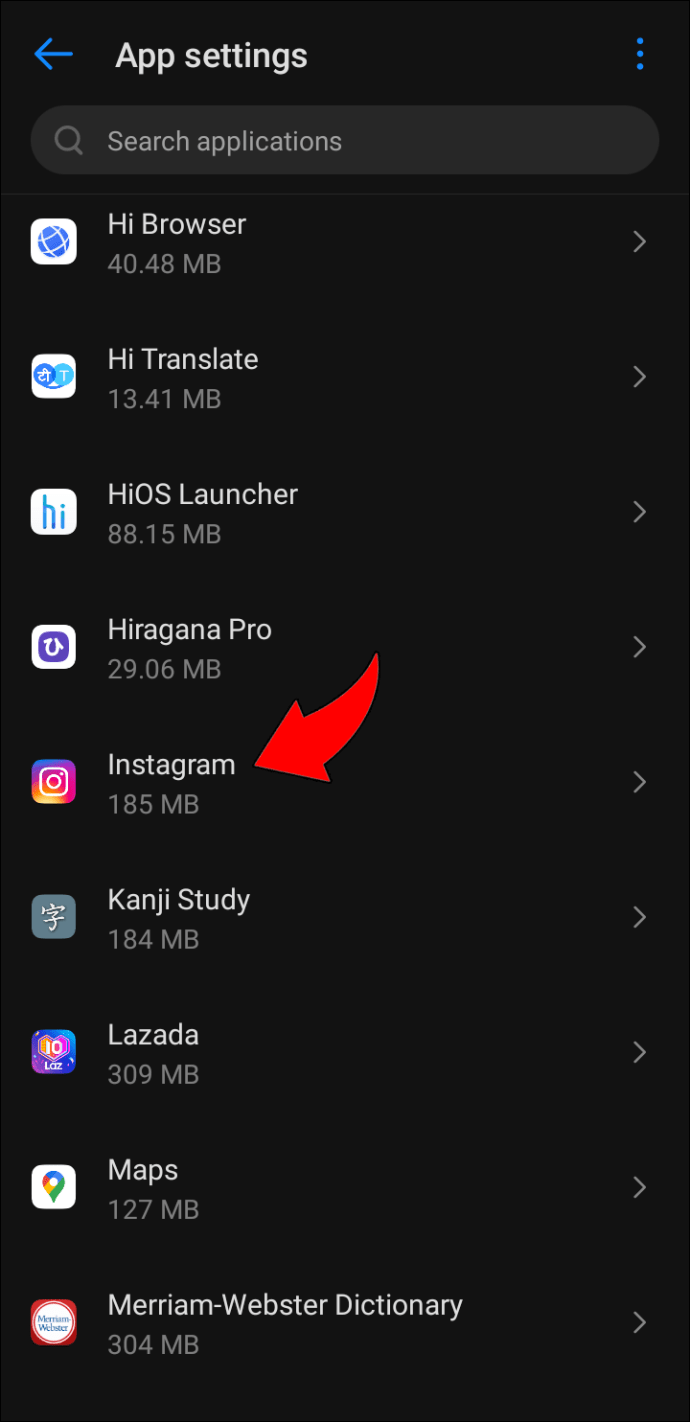
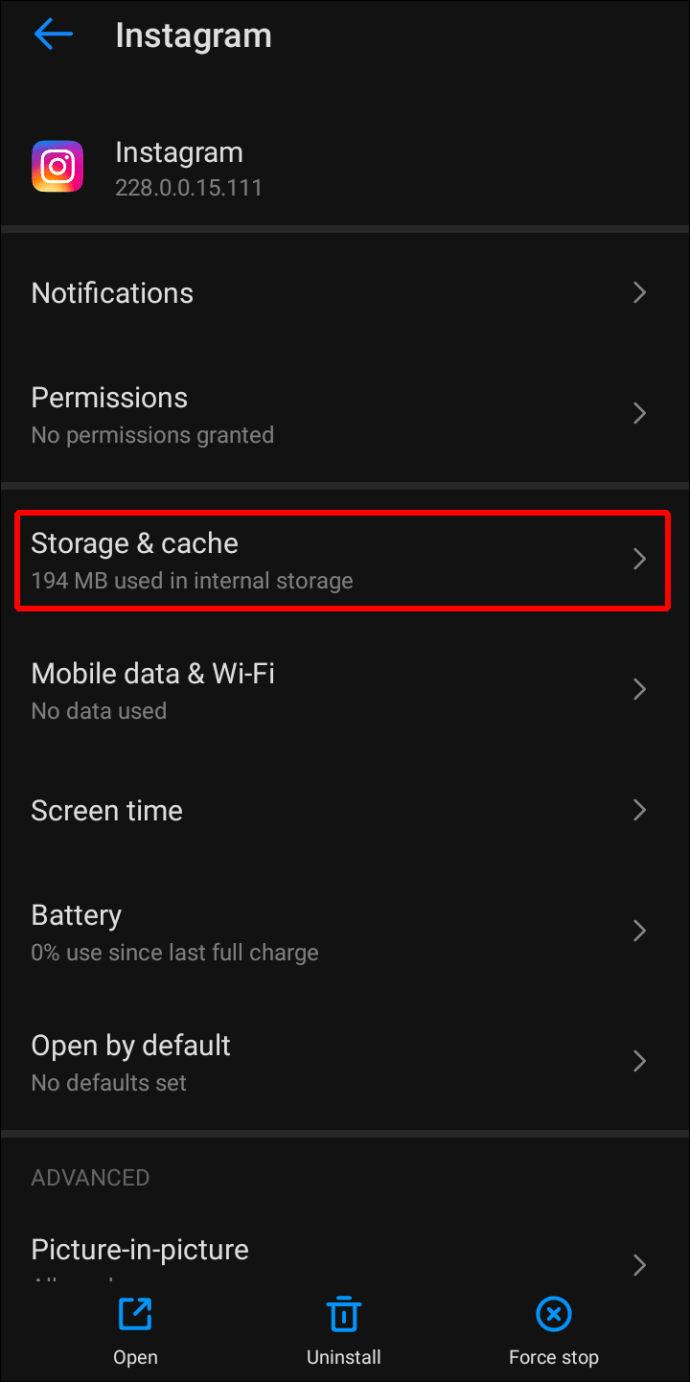
Имайте предвид, че не всяка версия на Android е една и съща, така че стъпките вероятно ще бъдат различни. Например телефон LG или Huawei ще използва малко по-различни процеси от Samsung Galaxy.
За iOS опитайте тези стъпки:
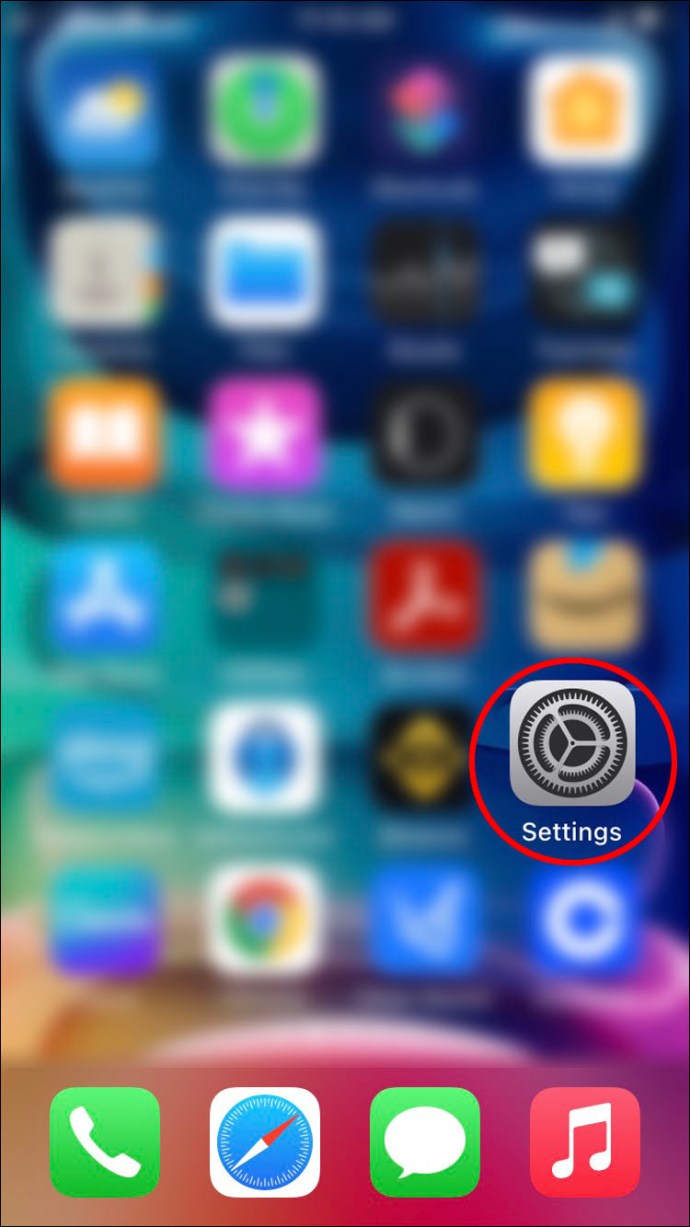
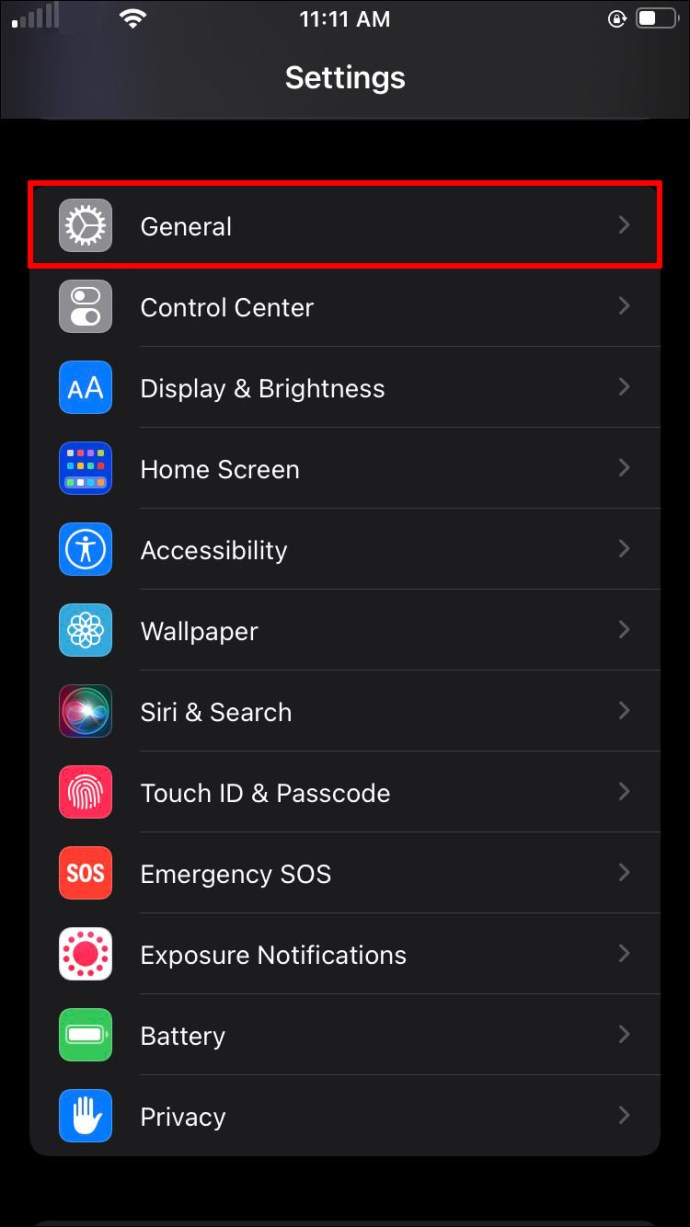
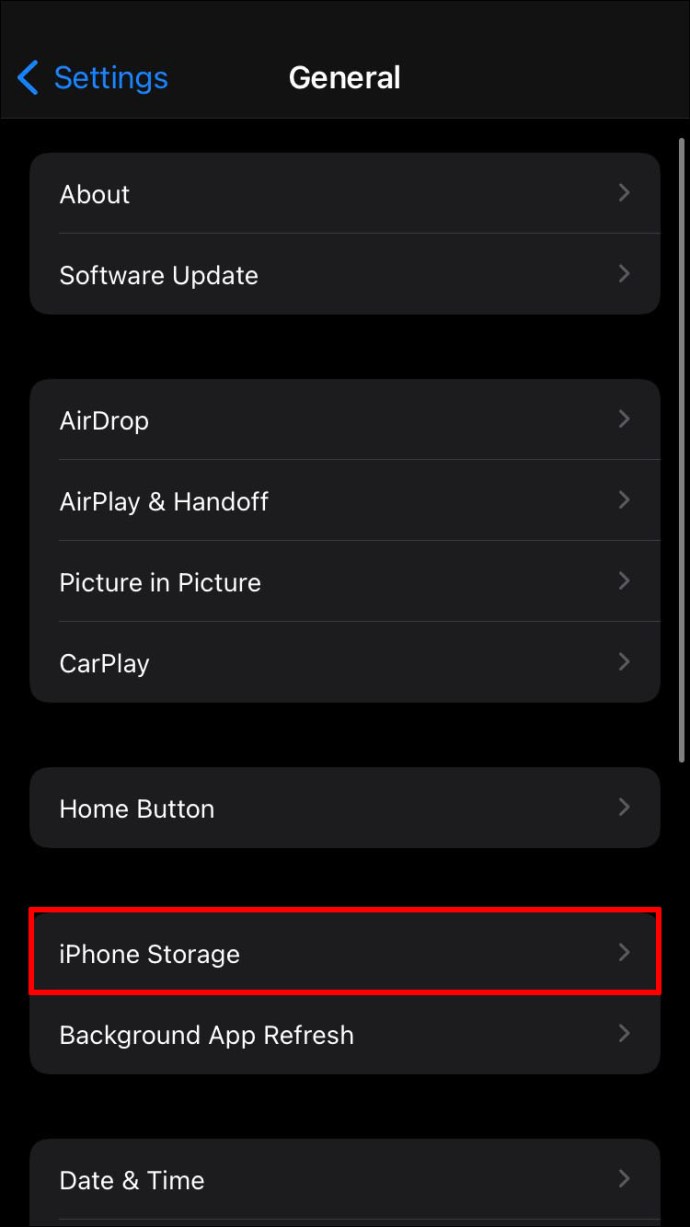
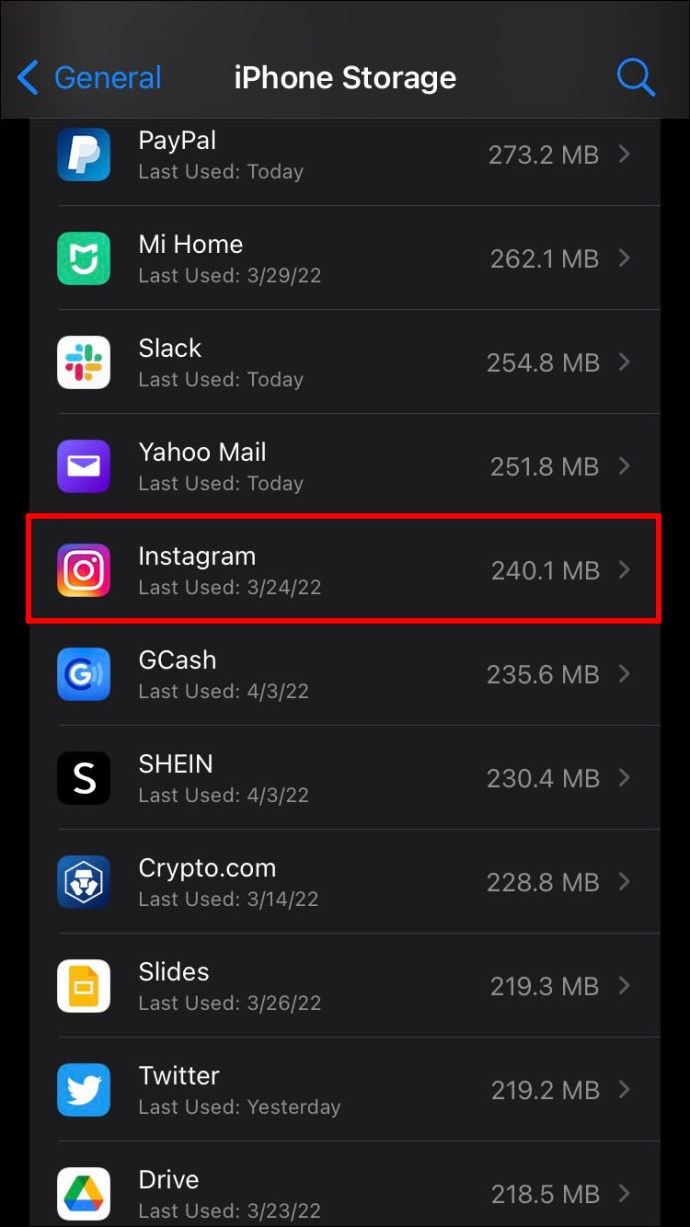
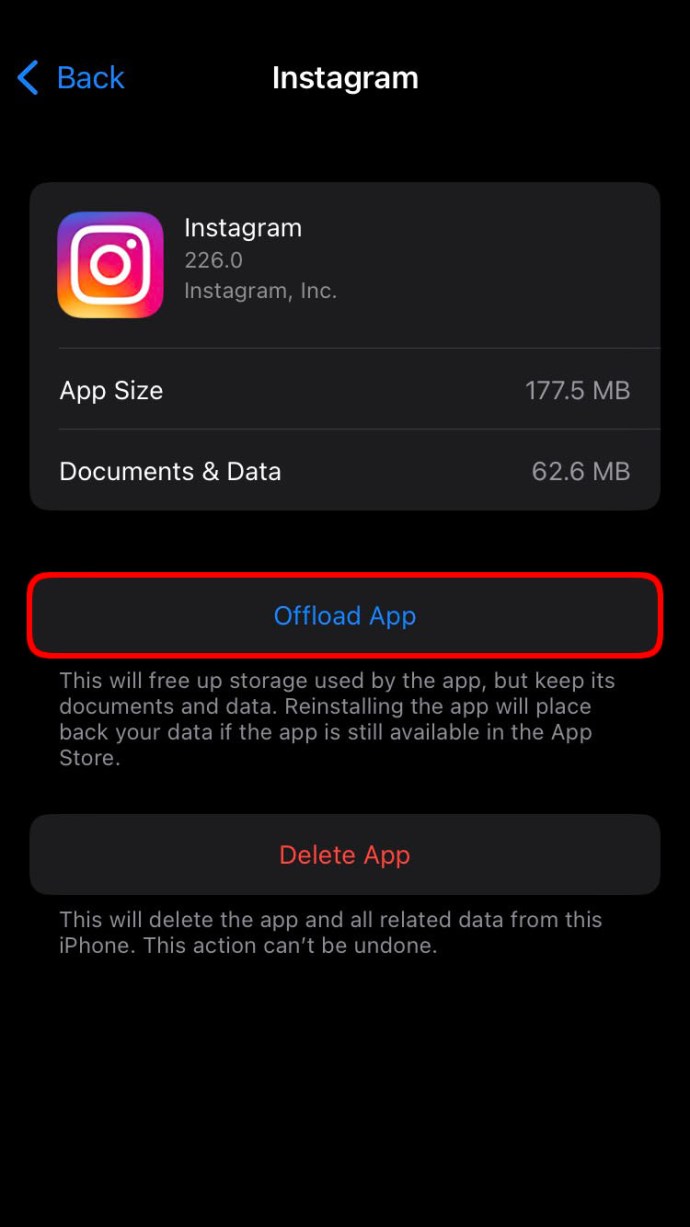
Изчистването на кеша също освобождава място на телефона ви, така че препоръчваме да го правите често.
Допълнителни ЧЗВ
Можете ли да изтриете известия от Instagram?
Да, можете да изтриете известия от Instagram, като ги изключите. Въпреки че може да не премахнат незабавно текущите, не трябва да виждате нито един от тях да се появява след това.
Премахване на постоянни грешки
Ако всичко друго не успее, можете да съобщите за проблема на поддръжката на клиенти на Instagram. За щастие, преинсталирането или актуализирането на приложението обикновено помага за премахването на тези известия за фантомни грешки. Изпробвайте тези корекции поотделно, преди да се свържете с поддръжката.
Кой метод беше този, който работи за вас? Знаете ли за други трикове, когато се справяте с този бъг? Уведомете ни в секцията за коментари по-долу.

